- 9/10/2020
- 10 minut číst
-
-
 c
c -
 n
n -
 m
m -
 M
M -
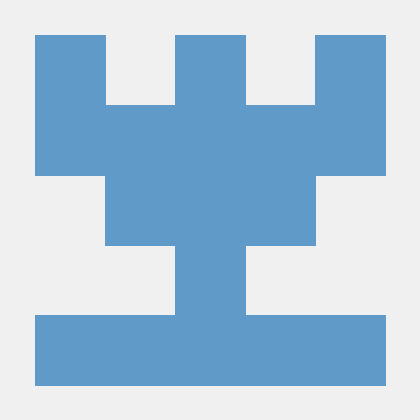 m
m -
+2
-
Visual C++ obsahuje kompilátor C, který můžete použít k vytvoření vše od základní konzolové programy k úplné Ploše systému Windows aplikace, mobilní aplikace, a další.,
tento návod ukazuje, jak vytvořit základní program“Hello, World“ ve stylu C pomocí textového editoru a poté jej zkompilovat na příkazovém řádku. Pokud byste raději pracovali v C++ na příkazovém řádku, viz návod: sestavení nativního programu C++ na příkazovém řádku. Pokud byste chtěli vyzkoušet Visual Studio IDE místo použití příkazového řádku, viz návod: práce s projekty a řešeními (C++) nebo použití Visual Studio IDE pro vývoj C++ Desktop.,
předpoklady
Chcete-li tento návod dokončit, musíte nainstalovat buď Visual Studio a volitelné komponenty Visual C++, nebo nástroje pro sestavení pro Visual Studio.
Visual Studio je výkonné integrované vývojové prostředí, které podporuje plnohodnotný editor, správce zdrojů, debuggery a kompilátory pro mnoho jazyků a platforem. Informace o těchto funkcích a o tom, jak stáhnout a nainstalovat Visual Studio, včetně bezplatné edice Visual Studio Community edition, naleznete v části instalovat Visual Studio.,
Build Tools pro Visual Studio verzi Visual Studio instaluje pouze sadu nástrojů příkazového řádku, kompilátory, nástroje a knihovny, které potřebujete k vytváření programů C A C++. Je ideální pro sestavení laboratoří nebo cvičení ve třídě a instalace relativně rychle. Chcete-li nainstalovat pouze sadu nástrojů příkazového řádku, stáhněte si nástroje Build Tools for Visual Studio ze stránky Visual Studio downloads a spusťte instalační program. V instalačním programu Visual Studio vyberte pracovní zátěž C++ build tools a zvolte instalovat.,
než budete moci na příkazovém řádku vytvořit program C nebo C++, musíte ověřit, zda jsou nástroje nainstalovány a že k nim máte přístup z příkazového řádku. Visual C++ má složité požadavky na prostředí příkazového řádku pro nalezení nástrojů, záhlaví a knihoven, které používá. Visual C++ nelze použít v prostém okně příkazového řádku bez nějaké přípravy. Potřebujete okno příkazového řádku vývojáře, což je běžné okno příkazového řádku, které má nastaveny všechny požadované proměnné prostředí., Naštěstí Visual C++ instaluje zkratky pro spuštění příkazových příkazů vývojáře, které mají prostředí nastavené pro sestavení příkazového řádku. Bohužel, jména developer příkazového řádku, klávesové zkratky a kde jsou umístěny, se liší téměř v každé verzi Visual C++ a v různých verzích systému Windows. Vaším prvním průchodem je najít správnou zkratku, kterou chcete použít.
Poznámka:
developer příkazového řádku zástupce automaticky nastaví správné cesty pro kompilátor a nástroje, a pro všechny požadované záhlaví a knihoven., Některé z těchto hodnot se liší pro každou konfiguraci sestavení. Tyto hodnoty prostředí musíte nastavit sami, pokud nepoužíváte jeden ze zkratek. Další informace naleznete v části nastavit proměnné cesty a prostředí pro sestavení příkazového řádku. Vzhledem k tomu, že prostředí sestavení je složité, důrazně doporučujeme použít zástupce příkazového řádku vývojáře místo vytváření vlastního.
tyto pokyny se liší v závislosti na verzi aplikace Visual Studio, kterou používáte. Chcete-li zobrazit dokumentaci pro preferovanou verzi aplikace Visual Studio, použijte ovládací prvek voliče verzí., Nachází se v horní části obsahu na této stránce.
Otevřít developer příkazového řádku v aplikaci Visual Studio 2019
Pokud jste nainstalovali Visual Studio 2019 na Windows 10, otevřete nabídku Start a poté přejděte dolů a otevřete Visual Studio 2019 složky (ne Visual Studio 2019 aplikace). Vyberte příkazový řádek vývojáře pro VS 2019 a otevřete okno příkazového řádku.
Pokud používáte jinou verzi systému Windows, vyhledejte v nabídce Start nebo na úvodní stránce složku nástroje Visual Studio, která obsahuje zástupce příkazového řádku vývojáře., Funkci Windows search Můžete také použít k vyhledávání“ příkazového řádku vývojáře “ a vybrat ten, který odpovídá nainstalované verzi aplikace Visual Studio. Pomocí zástupce otevřete okno příkazového řádku.
Otevřít developer příkazového řádku v aplikaci Visual Studio 2017
Pokud jste nainstalovali Visual Studio 2017 na Windows 10, otevřete nabídku Start a poté přejděte dolů a otevřete Visual Studio 2017 složky (ne Visual Studio 2017 aplikace). Vyberte příkazový řádek vývojáře pro VS 2017 a otevřete okno příkazového řádku.,
Pokud používáte jinou verzi systému Windows, vyhledejte v nabídce Start nebo na úvodní stránce složku nástroje Visual Studio, která obsahuje zástupce příkazového řádku vývojáře. Funkci Windows search Můžete také použít k vyhledávání“ příkazového řádku vývojáře “ a vybrat ten, který odpovídá nainstalované verzi aplikace Visual Studio. Pomocí zástupce otevřete okno příkazového řádku.,
Otevřít developer příkazového řádku v aplikaci Visual Studio 2015
Pokud máte nainstalován Microsoft Visual C++ Sestavení Nástroje 2015 na Windows 10, otevřete nabídku Start a poté přejděte dolů a otevřete Visual C++ Sestavení Nástroje složky. Zvolte příkazový řádek Visual C++ 2015 x86 Native Tools pro otevření okna příkazového řádku.
Pokud používáte jinou verzi systému Windows, vyhledejte v nabídce Start nebo na úvodní stránce složku nástroje Visual Studio, která obsahuje zástupce příkazového řádku vývojáře., Funkci Windows search Můžete také použít k vyhledávání“ příkazového řádku vývojáře “ a vybrat ten, který odpovídá nainstalované verzi aplikace Visual Studio. Pomocí zástupce otevřete okno příkazového řádku.
dále ověřte, zda je příkazový řádek Visual C++ developer správně nastaven. V okně příkazového řádku zadejte cl a ověřte, že výstup vypadá nějak takto:
Tam mohou být rozdíly v aktuálním adresáři nebo čísla verze, v závislosti na verzi Visual C++ a žádné aktualizace nainstalovány., Pokud je výše uvedený výstup podobný tomu, co vidíte, jste připraveni vytvořit programy C nebo C++ na příkazovém řádku.
Poznámka:
Pokud se zobrazí chybová zpráva, jako je „‚cl‘ není rozpoznána jako vnitřního ani vnějšího příkazu, spustitelného programu nebo dávkového souboru“ chyba C1034, nebo chyba LNK1104 při spuštění příkazu cl, pak buď nejste pomocí developer příkazového řádku, nebo je něco špatně s vaší instalace Visual C++. Než budete moci pokračovat, musíte tento problém vyřešit.,
Pokud nemůžete najít zástupce příkazového řádku vývojáře, nebo pokud se při zadání cl zobrazí chybová zpráva, může mít vaše instalace Visual C++ problém. Pokud používáte Visual Studio 2017 nebo novější, zkuste přeinstalovat vývoj plochy pomocí C++ workload v instalačním programu Visual Studio. Podrobnosti naleznete v části Install C++ support v aplikaci Visual Studio. Nebo přeinstalujte nástroje pro sestavení ze stránky pro stahování Visual Studio. Nepokračujte v další části, dokud to nebude fungovat., Další informace o instalaci a odstraňování problémů Visual Studio naleznete v části instalovat Visual Studio.
Poznámka:
v Závislosti na verzi systému Windows v počítači a systému, konfiguraci zabezpečení, budete muset pravým tlačítkem myši otevřete místní nabídku pro developer příkazového řádku zástupce a pak zvolte Spustit jako Správce, aby úspěšně sestavit a spustit program, který můžete vytvořit pomocí následujícího návodu.,
Vytvořit C zdrojový soubor a zkompilovat jej na příkazovém řádku
-
V developer příkazového řádku okno, zadejte
cd c:\změnit aktuální pracovní adresář do kořenového adresáře disku C:. Dále zadejtemd c:\simplepro vytvoření adresáře a poté zadejte pro změnu do tohoto adresáře. Tento adresář bude obsahovat zdrojový soubor a kompilovaný program. -
zadejte
notepad simple.cna příkazovém řádku vývojáře. V dialogovém okně upozornění Poznámkový blok, které se objeví, zvolte Ano pro vytvoření nového jednoduchého.,C soubor ve vašem pracovním adresáři. -
V programu Poznámkový blok, zadejte následující řádky kódu:
#include <stdio.h>int main(){ printf("Hello, World! This is a native C program compiled on the command line.\n"); return 0;} -
Na Poznámkový blok, vyberte v liště menu Souboru > Uložit pro uložení jednoduché.c ve vašem pracovním adresáři.
-
přepněte zpět do okna příkazového řádku vývojáře. Zadejte
dirna příkazovém řádku seznam obsahu c:\simple adresář. Měli byste vidět zdrojový soubor jednoduchý.,c v seznamu adresářů, který vypadá jako:C:\simple>dir Volume in drive C has no label. Volume Serial Number is CC62-6545 Directory of C:\simple10/02/2017 03:46 PM <DIR> .10/02/2017 03:46 PM <DIR> ..10/02/2017 03:36 PM 143 simple.c 1 File(s) 143 bytes 2 Dir(s) 514,900,566,016 bytes freedata a další podrobnosti se budou v počítači lišit. Pokud nevidíte soubor zdrojového kódu, jednoduché.c, ujistěte se, že jste se změnili na c:\simple adresář, který jste vytvořili, a v Poznámkovém bloku se ujistěte, že jste v tomto adresáři uložili zdrojový soubor. Také se ujistěte, že jste uložili zdrojový kód s.přípona názvu souboru C, ne .txt rozšíření.
-
pro kompilaci programu zadejte
cl simple.cna příkazovém řádku vývojáře.,můžete vidět název spustitelného programu, jednoduchý.exe, v řádcích výstupních informací, které kompilátor zobrazí:
c:\simple>cl simple.cMicrosoft (R) C/C++ Optimizing Compiler Version 19.10.25017 for x86Copyright (C) Microsoft Corporation. All rights reserved.simple.cMicrosoft (R) Incremental Linker Version 14.10.25017.0Copyright (C) Microsoft Corporation. All rights reserved./out:simple.exesimple.objPoznámka:
Pokud se zobrazí chybová zpráva, jako je „‚cl‘ není rozpoznána jako vnitřního ani vnějšího příkazu, spustitelného programu nebo dávkového souboru“ chyba C1034, nebo chyba LNK1104, váš developer příkazového řádku není nastaven správně. Informace o tom, jak tento problém vyřešit, přejděte zpět do části Otevřít příkazový řádek vývojáře.,
Poznámka:
Pokud máte jiný kompilátor nebo linker chyby nebo varování, zkontrolujte zdrojový kód opravit případné chyby, a pak ji uložit a spustit kompilátor znovu. Pro informace o konkrétních chybách použijte vyhledávací pole v horní části této stránky a vyhledejte číslo chyby.
-
Chcete-li spustit program, zadejte
simplena příkazovém řádku.program zobrazí tento text, a poté ukončí aplikaci:
Hello, World! This is a native C program compiled on the command line.Gratulujeme, jste sestavili a spustit program v jazyce C pomocí příkazového řádku.,
tento příklad „Dobrý den, svět“ je asi tak jednoduchý, jak může program C získat. Programy v reálném světě mají hlavičkové soubory a více zdrojových souborů, odkazují v knihovnách a dělají užitečnou práci.
kroky v tomto návodu můžete použít k vytvoření vlastního kódu C namísto zadání zobrazeného ukázkového kódu. Můžete také vytvořit mnoho ukázkových programů kódu C, které najdete jinde. Sestavit program, který obsahuje další soubory zdrojového kódu, zadejte je všechny na příkazovém řádku, například:
cl file1.c file2.c file3.c
kompilátor výstupy programu s názvem file1.exe., Změna názvu na program1.exe, přidat /out možnost linker:
cl file1.c file2.c file3.c /link /out:program1.exe
A chytit více programování chyby automaticky, doporučujeme kompilovat pomocí /W3 nebo W4 úrovni možností:
cl /W4 file1.c file2.c file3.c /link /out:program1.exe
kompilátor, cl.exe, má mnoho dalších možností, které můžete použít k sestavení, optimalizaci, ladění a analýze kódu. Pro rychlý seznam zadejte cl /? na příkazovém řádku vývojáře. Můžete také sestavit a propojit samostatně a použít možnosti linker ve složitějších scénářích sestavení., Pro více informací o možnostech kompilátoru a linker a použití, viz C / C++ Building Reference.
můžete použít soubory NMAKE a makefiles nebo soubory MSBuild a project ke konfiguraci a vytváření složitějších projektů na příkazovém řádku. Pro více informací o používání těchto nástrojů, Viz nmake Reference a MSBuild.
jazyky C A C++ jsou podobné, ale ne stejné. Kompilátor Microsoft C / C++ (MSVC) používá jednoduché pravidlo k určení, který jazyk použít při kompilaci kódu. Ve výchozím nastavení kompilátor MSVC zachází se všemi soubory, které končí .C jako zdrojový kód C a všechny soubory, které končí .,cpp jako zdrojový kód C++. Donutit kompilátor k léčbě všechny soubory jako C, non-závislá příponu názvu souboru, použijte /TC volba kompilátoru.
MSVC je kompatibilní se standardem ISO C99, ale není přísně kompatibilní. Ve většině případů se přenosný kód C zkompiluje a spustí podle očekávání. Visual C++ poskytuje podporu pro změny v ISO C11 / C17. Chcete-li kompilovat s podporou C11/C17, použijte příznak kompilátoru /std:c11 nebo /std:c17. Některé funkce knihovny a názvy funkcí POSIX jsou MSVC zastaralé. Funkce jsou podporovány, ale preferované názvy se změnily., Další informace naleznete v bezpečnostních funkcích v varování CRT a kompilátoru (úroveň 3) C4996.